Rezolvarea problemei Skype cu dispozitivul de redare pe Win 10
Publicat: 2018-03-09„Despre ce vorbesc oamenii pe Skype?3% Salut, ce mai faci? 97 % Mă auzi?
Autor necunoscut
Știm că îți place Skype – îți permite să aduci multe discuții și mesaje în viața ta ocupată, nu? Dar punem pariu că îți dorești ca relația cu această aplicație să fie puțin mai puțin plină de evenimente. De exemplu, mesajul de eroare „Problemă cu dispozitivul de redare” este ceva pe care cu siguranță doriți să dispare cât mai curând posibil. Din fericire, această problemă poate fi rezolvată 100% - trebuie doar să utilizați sfaturile de mai jos.
Notă: Dacă problema dvs. este „problemă cu dispozitivul de redare Skype Windows 7”, este posibil să găsiți în continuare util acest articol, deoarece majoritatea remediilor descrise mai jos funcționează bine atât în Win 10, cât și în Win 7.
Iată 10 moduri simple de a rezolva problema dispozitivului de redare:
- Dezactivați programele audio care rulează în fundal
- Reporniți Skype
- Asigurați-vă că dispozitivul de redare corect este setat ca implicit
- Dezactivați opțiunea „Ajustați automat setările difuzoarelor”.
- Reinstalați dispozitivul audio
- Reactivați dispozitivul dvs. audio
- Reactivați-vă difuzoarele
- Resetați fișierele de configurare Skype
- Actualizați-vă driverele
- Reinstalați Skype
Vă vom prezenta pe toate:
1. Dezactivează programele audio care rulează în fundal
Eroarea „Problemă cu dispozitivul de redare” poate apărea din cauza unei alte aplicații care țin lumina reflectoarelor. Astfel, accesați Managerul de activități și vedeți dacă vreun alt program rulează în fundalul sistemului dvs. Nu ezitați să dezactivați orice program audio activ. Apoi verificați dacă problema a dispărut.
2. Reporniți Skype
Această remediere este destul de simplă: închideți Skype și apoi deschideți-l din nou. Dacă această manevră a fost în zadar, treceți la următoarea metodă – triumful dumneavoastră este chiar după colț.
3. Asigurați-vă că dispozitivul de redare corect este setat ca implicit
Chestia este că este posibil să fi setat accidental dispozitivul greșit în Skype.
Dacă utilizați aplicația clasică Skype:
- Deschideți Skype -> Accesați Instrumente -> Navigați la Opțiuni
- Treceți la Setări audio -> Accesați Difuzoare -> Selectați dispozitivul de care aveți nevoie -> Salvați
Dacă utilizați noua versiune de Skype:
- Deschideți Skype -> Accesați secțiunea Setări
- Navigați la Difuzoare -> Asigurați-vă că dispozitivul potrivit este setat ca implicit
4. Dezactivați opțiunea „Ajustați automat setările difuzoarelor”.
Acesta este adesea raportat a fi o soluție eficientă pentru problemele dispozitivului de redare. Deci, dacă utilizați aplicația clasică Skype, încercați această metodă:
- Deschideți Skype -> Accesați Instrumente -> Deschideți Opțiuni
- Navigați la Setări audio -> Difuzoare
- Dezactivați Reglați automat setările difuzoarelor -> Salvați modificările făcând clic pe Salvare
5. Reinstalați dispozitivul audio
Dacă problema „Problemă cu dispozitivul de redare” persistă, încercați să reinstalați dispozitivul audio. Iată cum să faci asta în Windows 10:
- Apăsați tasta siglă Windows + X -> Selectați Manager dispozitive din listă
- Accesați Controlere de sunet, video și jocuri -> Găsiți dispozitivul dvs. audio -> Faceți clic dreapta pe el -> Alegeți Dezinstalare
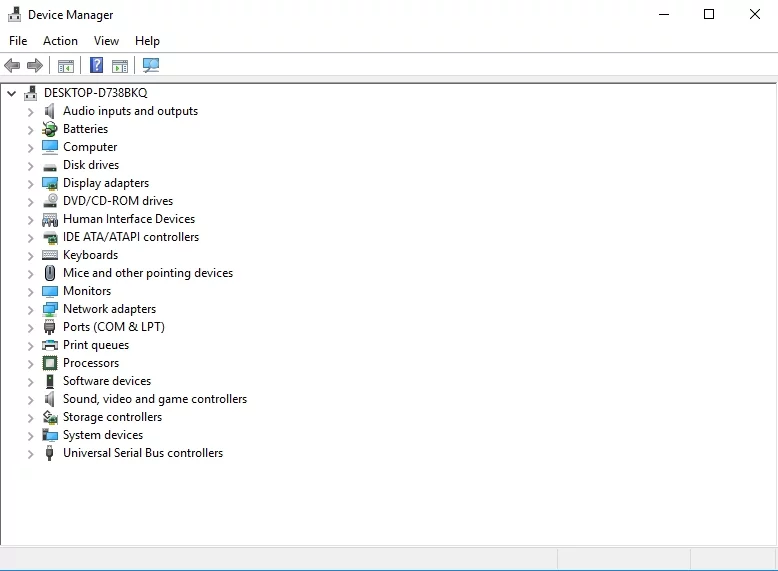
După ce dispozitivul a fost dezinstalat, reporniți computerul. Apoi, Win 10 va instala automat dispozitivul.
6. Reactivați dispozitivul dvs. audio
Nu ai avut noroc până acum? Nu este nevoie să disperi. Doar faceți următoarele:
- Apăsați tasta siglă Windows + X -> Selectați Manager dispozitive din listă
- Accesați Controlere de sunet, video și jocuri -> Găsiți dispozitivul dvs. audio -> Faceți clic dreapta pe el -> Alegeți Dezactivați
- Faceți clic dreapta pe dispozitiv din nou -> Alegeți Activare
7. Reactivați-vă difuzoarele
Iată un alt truc care merită încercat:
- Faceți clic dreapta pe pictograma Difuzor (colțul din dreapta jos) -> Selectați Dispozitive de redare din lista de opțiuni
- Se va deschide fereastra Dispozitive de redare -> Faceți clic dreapta pe spațiul gol de acolo -> Asigurați-vă că opțiunile Afișare dispozitive dezactivate și Afișare dispozitive deconectate sunt activate
- Localizați dispozitivul dvs. audio -> Faceți clic dreapta pe el -> Dezactivați
- Faceți clic dreapta pe dispozitiv din nou -> Activați
- Aplicați -> OK
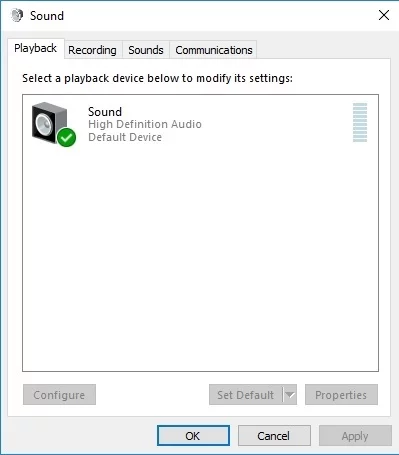

8. Resetați fișierele de configurare Skype
Resetarea fișierelor de configurare Skype vă poate ajuta să vă restabiliți aplicația Skype. Iată ce implică manipularea:
- Închideți Skype -> Asigurați-vă că nu rulează în fundal, folosind Managerul de activități
- Apăsați tasta siglă Windows și R pentru a deschide caseta Run -> Insert %appdata% -> Apăsați Enter
- Găsiți folderul Skype -> Schimbați-i numele în Skype.old (veți putea găsi istoricul Skype acolo)
- Deschideți Skype și vedeți dacă problema a fost rezolvată.
9. Actualizați-vă driverele
Driverele de dispozitiv de redare învechite pot transforma utilizarea Skype într-un coșmar. De fapt, cu cât le actualizați mai repede, cu atât mai bine.
Iată o listă cu opțiunile de luat în considerare:
- Utilizați Managerul de dispozitive:
Win + X -> Device Manager -> Faceți clic dreapta pe un dispozitiv -> Selectați opțiunea Actualizare driver - Actualizați-vă driverele manual:
accesați site-ul web al furnizorului dvs., descărcați cele mai recente versiuni de driver și instalați-le pe computer. - Utilizați Auslogics Driver Updater pentru a remedia toate problemele cu driverele dvs. cu un singur clic.
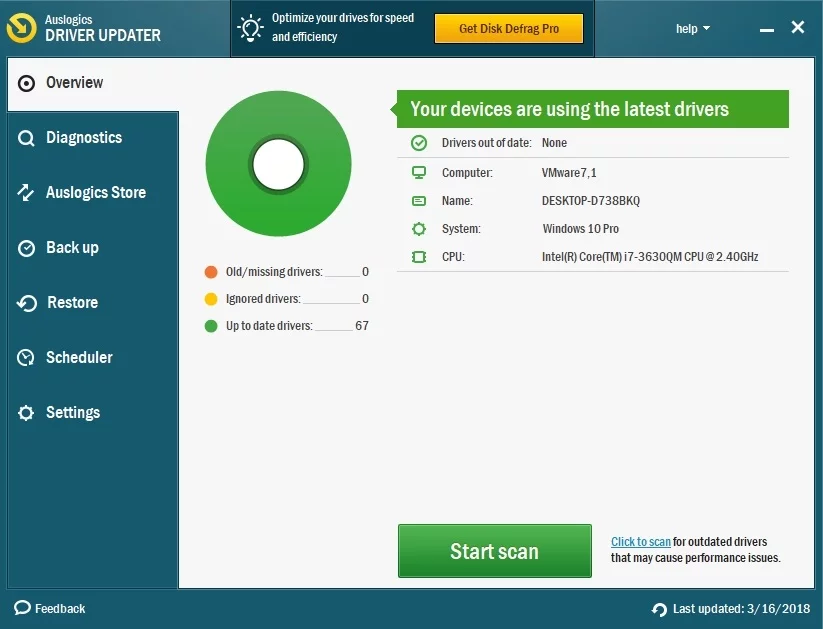
10. Reinstalați Skype
Aplicația dvs. Skype ar putea fi însăși vinovată, așa că reinstalați-o pentru a remedia „Problema cu dispozitivul de redare”.
Pentru a reinstala Skype în Windows 10, urmați instrucțiunile de mai jos:
Mai întâi, să facem o copie de rezervă a istoricului Skype:
- Apăsați simultan tasta siglă Windows și R pentru a deschide caseta Run -> Tastați „%appdata%\skype” (fără ghilimele) -> Apăsați Enter
- Copiați următoarele foldere: „Fișierele mele Skype primite”, „Numele dvs. Skype” și inserați-le într-o altă locație.
Acum urmați pașii de mai jos pentru a vă dezinstala Skype:
- Apăsați tasta siglă Windows + R pentru a deschide caseta Run -> Tastați „appwiz.cpl” fără ghilimele
- Accesați Programe și caracteristici -> Localizați Skype -> Faceți clic dreapta pe el -> Selectați Dezinstalare/Modificare -> Dezinstalare Skype
- Apoi treceți la C:\Program Files -> Localizați și ștergeți folderele Skype și SkypePM
Apoi instalați cea mai recentă versiune de Skype.
Vă puteți recupera istoricul Skype acum:
- Apăsați tasta siglă Windows + R pentru a deschide caseta Run -> Tastați „%appdata%\skype” (fără ghilimele) -> Apăsați OK
- Luați folderele „Fișierele mele Skype primite” și „Numele dvs. Skype” în acest folder
Sperăm că puteți efectua și primi apeluri Skype acum.
Aplicația nu conține programe malware și este concepută special pentru problema descrisă în acest articol. Doar descărcați și rulați-l pe computer. descărcare gratuită
Dezvoltat de Auslogics
Auslogics este un dezvoltator de aplicații Microsoft Silver certificat. Microsoft confirmă expertiza înaltă a Auslogics în dezvoltarea de software de calitate care să răspundă cerințelor tot mai mari ale utilizatorilor de computere.
Aveți idei sau întrebări legate de această problemă?
Așteptăm cu nerăbdare comentariile voastre!
